Ako opraviť, že Steam Achievement Manager nefunguje?
V tomto článku sa pokúsime vyriešiť, že sa hra nezobrazuje alebo neotvára, s ktorou sa používatelia Steamu stretávajú po spustení Steam Achievement Manager.

Používatelia služby Steam nemôžu vykonávať herné úspechy, keď otvoria Steam Achievement Manager, pričom sa im hry nezobrazujú alebo sa nenačítavajú. Ak sa stretnete s takýmto problémom, môžete nájsť riešenie podľa nižšie uvedených návrhov.
Prečo nefunguje Steam Achievement Manager?
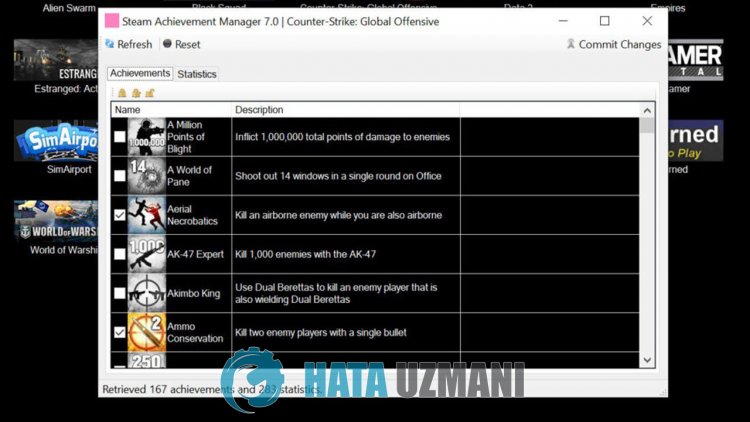
Hlavným dôvodom, prečo aplikácia Steam Achievement Manager nefunguje, môže byť zlyhanie alebo údržba na serveri aplikácie. Samozrejme, s takouto chybou sa môžeme stretnúť nielen kvôli tomuto problému, ale aj kvôli mnohým problémom. Dôvody, prečo Steam Achievement Manager nefunguje, môžu byť uvedené nasledovne:
- Aplikácia môže prebiehať v údržbe alebo môže zlyhať.
- Aplikácia nemusí byť aktuálna.
- Aplikácia nemusí byť schopná automaticky stiahnuť hry zo servera.
Dôvody, ktoré sme uviedli vyššie, môžu spôsobiť, že sa stretnete s problémom nefunkčnosti. Na tento účel sa pokúsime problém vyriešiť tak, že vám povieme niekoľko návrhov.
Ako opraviť, že Steam Achievement Manager nefunguje?
Ak chcete tento problém vyriešiť, riešenie nájdete podľa nižšie uvedených návrhov.
1-) Pridajte svoju hru manuálne
Aplikácia nemusí byť schopná stiahnuť hru zo vzdialeného servera, čo spôsobí, že sa vyskytnú takéto problémy. Na tento účel môžeme problém odstrániť manuálnym zavedením hry do aplikácie.
- Ak chcete hry Steam pridať manuálne, prejdite najskôr na STEAMDB. a>li>
- Vyhľadajte hru, ktorú chcete pridať, na stránke, ktorá sa otvorí.
- Skopírujte možnosť „APP ID“ pre hru, ktorú hľadáte.
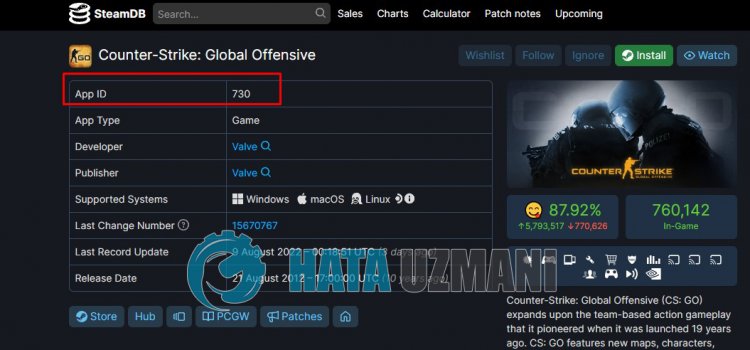
- Potom otvorte aplikáciu Steam Achievement Manageravložte ID hry, ktoré ste skopírovali, do poľa vedľa položky „Obnoviť hru“akliknite na tlačidlo „Pridať hru“.
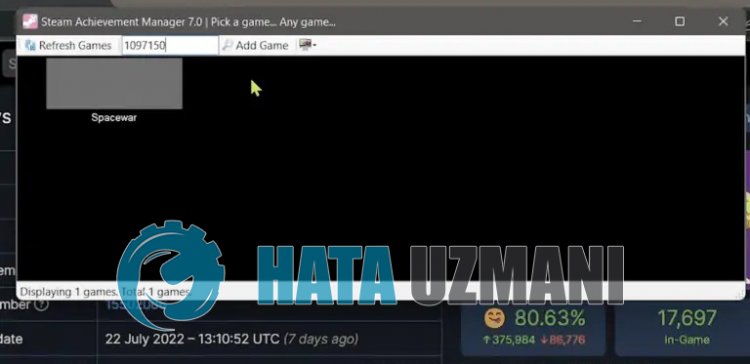
Po tomto procese bude vaša hra bez problémov pridaná do aplikácie.
2-) Aktualizujte aplikáciu
Ak to nechcete riešiť manuálne, rozhranie API nemusí fungovať správne, pretože aplikácia je zastaraná. Na to budeme musieť overiť, či je aplikácia aktuálna. Na tento účel najprv úplne odstráňte aplikáciuanainštalujte Steam Achievement Manager znova do nášho počítača. Skontrolujte, či problém pretrváva aj po tomto procese.
Áno, priatelia, pod týmto názvom sme vyriešili náš problém. Ak váš problém pretrváva, môžete sa opýtať na chyby, na ktoré narazíte, vstupom do našej platformy FORUM.


























